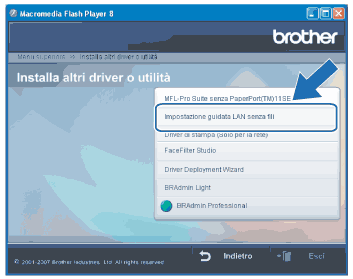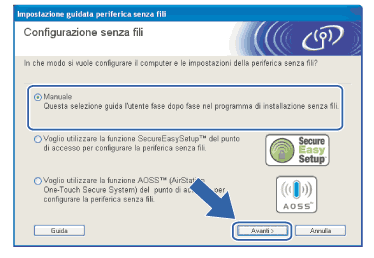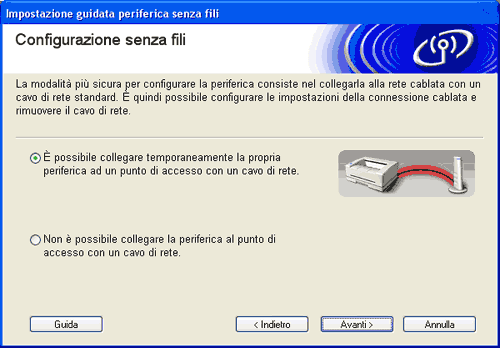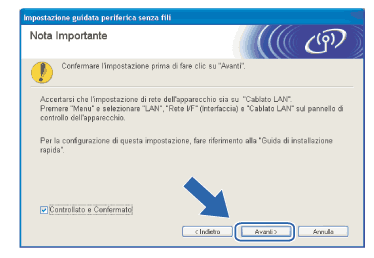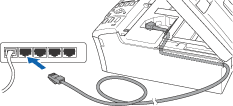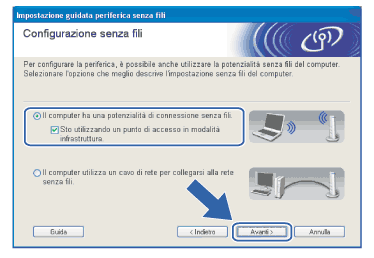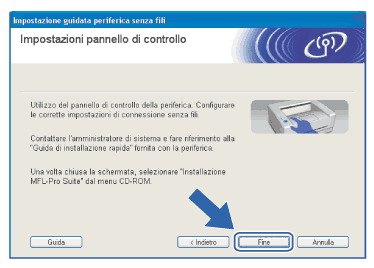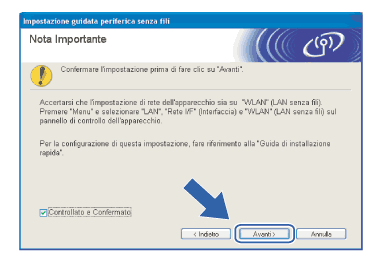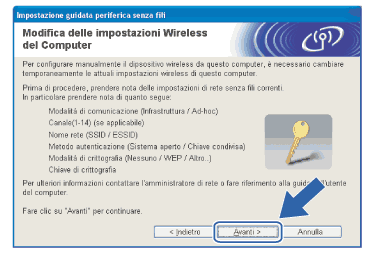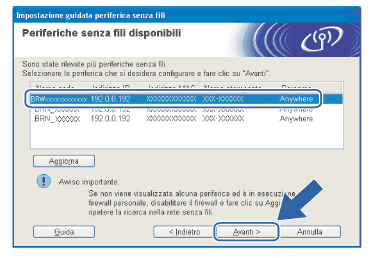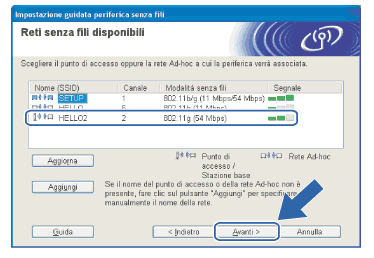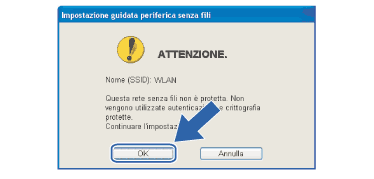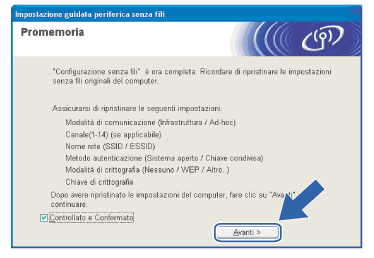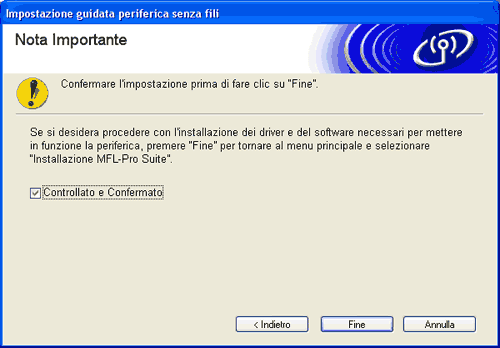| 1 | Accendere la macchina inserendo il cavo di alimentazione. |
| 2 | Accendere il computer.  Nota | | Prima della configurazione, se si utilizza un software firewall personale, disattivarlo. Dopo avere verificato che è possibile stampare dopo l'installazione, riavviare il software firewall personale. |
|
| 3 | Inserire il CD-ROM nell'apposita unità. Se viene visualizzata la schermata del nome del modello, scegliere la macchina. Se viene visualizzata la schermata della lingua, scegliere la lingua desiderata. |
| 4 | Verrà visualizzato il menu principale del CD-ROM. Fare clic su Installa altri driver o utilità.  Nota | | Se questa finestra non viene visualizzata, utilizzare Esplora risorse di Windows® per eseguire il programma setup.exe dalla cartella principale del CD-ROM Brother. |
|
| 5 | Fare clic su Impostazione guidata LAN senza fili. |
| 6 | Scegliere Manuale e fare clic su Avanti. |
| 7 | Per la configurazione, è consigliabile collegare temporaneamente la periferica senza fili Brother direttamente a una porta libera sul punto di accesso, hub o router utilizzando un cavo di rete. | • | Se è possibile stabilire una connessione temporanea con un cavo di rete: Scegliere È possibile collegare temporaneamente la propria periferica ad un punto di accesso con un cavo di rete e scegliere Avanti. | | • | Se non si dispone di un cavo di rete o non è possibile collegare temporaneamente la periferica senza fili Brother al punto di accesso: Scegliere Non è possibile collegare la periferica al punto di accesso con un cavo di rete e scegliere Avanti. |
|
| 8 | Leggere la Nota Importante e fare clic su Avanti. |
| 9 | Collegare la periferica senza fili Brother al punto di accesso utilizzando un cavo di rete e fare clic su Avanti. Andare al passaggio 14. |
| 10 | Se si sceglie Il computer ha una potenzialità di connessione senza fili, selezionare Sto utilizzando un punto di accesso in modalità infrastruttura, quindi fare clic su Avanti. Andare al passaggio 11. Se si utilizza un computer cablato, scegliere Il computer utilizza un cavo di rete per collegarsi alla rete senza fili e configurare le impostazioni senza fili dal pannello di controllo. Fare clic su Avanti e attenersi alle istruzioni visualizzate sullo schermo per completare l'installazione. Vedere Utilizzo dell'Impostazione guidata dal pannello di controllo. |
| 11 | Leggere la Nota Importante e fare clic su Avanti. |
| 12 | È necessario modificare temporaneamente le impostazioni senza fili del PC. Seguire le istruzioni visualizzate sullo schermo. È importante prendere appunti di tutte le impostazioni, ad esempio il SSID o il canale del PC, nel caso fosse necessario ripristinare le impostazioni senza fili originali. Elemento | Registrare le impostazioni senza fili correnti del computer | Modalità di comunicazione:(Infrastruttura/Ad-hoc) | | Canale: | | Nome rete (SSID/ESSID) | | Metodo di autenticazione(Sistema aperto/Chiave condivisa) | | Crittografia:(Nessuna/WEP/WPA/WPA2-PSK) | | Chiave di crittografia: | |
|
| 13 | Per comunicare con la macchina senza fili non configurata, modificare temporaneamente le impostazioni senza fili sul PC in base ai valori predefiniti della macchina visualizzati sullo schermo. Fare clic su Avanti.  Nota | • | Se viene visualizzato un messaggio che chiede di riavviare il PC dopo la modifica delle impostazioni senza fili, riavviarlo e andare al passaggio 4, quindi continuare l’installazione, saltando i passaggi 11, 12 e 13. | | • | In Windows® XP SP2 è possibile modificare temporaneamente le impostazioni senza fili sul PC attenendosi alla procedura seguente: | (1) | Fare clic su Start e su Pannello di controllo. | | (2) | Fare clic sull'icona Connessioni di rete. | | (3) | Selezionare e fare clic con il pulsante destro del mouse su Connessione rete senza fili. Fare clic su Visualizza reti senza fili disponibili. | | (4) | La macchina senza fili Brother è visualizzata nell'elenco. Selezionare SETUP e fare clic su Connetti. | | (5) | Verificare lo stato di Connessione rete wireless. La visualizzazione sullo schermo della modifica dell'indirizzo IP da 0.0.0.0 a 169.254.x.x (dove x.x sono numeri compresi tra 1 e 254) può richiedere alcuni minuti. |
| | • | Per Windows Vista™: Per modificare temporaneamente le impostazioni senza fili sul computer, attenersi alla procedura seguente: | (1) | Fare clic su Start e su Pannello di controllo. | | (2) | Fare clic su Rete e Internet e sull'icona Centro connessioni di rete e condivisione. | | (3) | Fare clic su Connessione a una rete. | | (4) | Il SSID della stampante senza fili viene visualizzato nell'elenco. Selezionare SETUP e fare clic su Connetti. | | (5) | Fare clic su Connetti comunque e su Chiudi. | | (6) | Fare clic su Visualizza stato di Connessione rete wireless (SETUP). | | (7) | Fare clic su Dettagli..., quindi verificare Dettagli connessione di rete. La visualizzazione sullo schermo della modifica dell'indirizzo IP da 0.0.0.0 a 169.254.x.x (dove x.x sono numeri compresi tra 1 e 254) può richiedere alcuni minuti. |
|
|
| 14 | Viene visualizzato il seguente elenco. Se l'elenco è vuoto, verificare se il punto di accesso e la macchina sono accesi e fare clic su Aggiorna. Scegliere la macchina da configurare e fare clic su Avanti.  Nota | | Il nome di nodo predefinito della macchina NC-xxxx (dove xxxx è il nome del modello) è BRNxxxxxxxxxxxx o BRWxxxxxxxxxxxx (dove xxxxxxxxxxxx è l'indirizzo Ethernet). |
|
| 15 | Verranno automaticamente cercate le reti senza fili disponibili dalla stampante. Scegliere il punto di accesso che si desidera associare alla macchina, quindi fare clic su Avanti.  Nota | • | Se il punto di accesso non è impostato per la trasmissione dell'SSID, aggiungerlo manualmente facendo clic su Aggiungi. Attenersi alle istruzioni sullo schermo per immettere il Nome (SSID) e il numero del canale. | | • | Se l'elenco è vuoto, verificare che il punto di accesso sia alimentato e che trasmetta il SSID, quindi assicurarsi che la macchina e il punto di accesso si trovino a una distanza appropriata per la comunicazione senza fili. Fare clic su Aggiorna. | | • | "SETUP" è il SSID predefinito della macchina. Non scegliere questo SSID. |
|
| 16 | Se la rete non è configurata per Autenticazione e Crittografia, viene visualizzata la schermata seguente. Per continuare l'installazione, fare clic su OK e andare al passaggio 18. |
| 17 | Se la rete è configurata per Autenticazione e Crittografia, viene visualizzata la schermata seguente. Nella configurazione della stampante senza fili Brother, è necessario accertarsi che sia configurata in base alle impostazioni di autenticazione e crittografia della rete senza fili esistente. Selezionare l'impostazione desiderata per Metodo di autenticazione e Modalità di crittografia negli elenchi a discesa. Immettere quindi la Chiave di rete e fare clic su Avanti.  Nota | • | Se si desidera impostare più chiavi WEP, fare clic su Avanzate. | | • | Se non si conoscono le impostazioni di autenticazione o crittografia per la rete, contattare l'amministratore di rete. |
|
| 18 | Fare clic su Avanti. Le impostazioni verranno inviate alla stampante. Le impostazioni rimarranno invariate se si fa clic su Annulla.  Nota | • | Se si desidera immettere manualmente le impostazioni dell'indirizzo IP della stampante, fare clic su Cambia indirizzo IP e immettere le impostazioni dell'indirizzo IP necessarie per la rete. | | • | Le impostazioni del pannello di controllo verranno modificate automaticamente in WLAN quando le impostazioni senza fili vengono inviate alla macchina. |
|
| 19 | Se si sceglie È possibile collegare temporaneamente la propria periferica ad un punto di accesso con un cavo di rete al passaggio 7: Disconnettere il cavo di rete tra il punto di accesso (hub o router) e la macchina e fare clic su Avanti. |
| 20 | Se si sceglie Il PC ha una potenzialità di connessione senza fili al passaggio 10: Utilizzando le informazioni annotate al passaggio 12, ripristinare i valori originali delle impostazioni senza fili del computer. Fare clic su Avanti. |
| 21 | L'installazione senza fili è completata. Fare clic su Fine. Per installare i driver e il software necessari per l'utilizzo del dispositivo, selezionare Installazione-MFL-Pro Suite dal menu del CD-ROM. |